Bangtax.net - Kalian punya wifi dirumah? tapi karena sering banyak tamu bahkan tetangga yang datang kerumahmu dan membuat wifi dirumahmu terasa lemot.
Nah solusi itu sebenarnya bisa diatasi dengan cara konfigurasi limit pengguna wifi atau dengan cara kedua yaitu menghilangkan wifi indihome kalian dan hanya user tertentu saja yang bisa mengaksesnya.
Pada tutorial kali ini, saya menggunakan modem ZTE F609 yang memang kebanyakan dipasang oleh pihak telkom sekarang, jadi bagi kalian yang memiliki modem selain zte mohon maaf ya. Pengaturan hidden atau menyembunyikan wireless ini sebenarnya bisa dilakukan via mobile tapi biar lebih mantap kita mengaturnya via pc/laptop aja yah. Yuk simak, langkah-langkah nya dibawah ini:
CARA SEMBUNYIKAN WIFI INDIHOME MODEM ZTE
1. Pertama ketik alamat 192.168.1.1 dikolom url browser anda bisa menggunakan chrome,firefox, edge dan lain sebagainya. Jika berhasil maka muncul tampilan seperti gambar dibawah, kalau sudah silahkan Masukkan Username dan Password yang sudah diberi petugas telkom kepada kalian, lalu tekan tombol Login
2. Jika sudah login, maka akan muncul tampilan beranda seperti gambar dibawah. mari kita lanjut ke tahap selanjutnya dibawah
3. Kemudian silahkan pilih tab Network yang ada di bagian sidebar menu, lalu pilih SSID Settings, kalau berhasil maka tampilannya kurang lebih seperti dibawah.
4. Kemudian silahkan pilih SSID yang belum terpakai seperti SSID 2, 3, 4 pokoknya selain SSID 1. seperti contoh dibawah saya menggunakan SSID2 untuk dijadikan wifi tersembunyi. Kalau sudah dipilih jangan di submit dulu mari kita ke tahap selanjutnya dibawah
5. Oke, kalau kalian sudah memilih SSID, (1) selanjutnya centang tombol Enable SSID, (2) lalu centang lagi Hide SSID. (3) Setelah itu silahkan kalian beri nama wifi tersebut dibagian SSID Name, (4) kemudian tekan tombol Submit.
6. Setelah men-submit akan terjadi sedikit masalah seperti gambar dibawah, tapi tenang aja itu sudah biasa kok, kalian bisa me-reload browser kalian. Kalau sudah kalian reload biasanya kembali ke tampilan beranda atau juga malah diminta login kembali, but it's okay
7. Nah sekarang saatnya tahap untuk memberi password wifi tersembunyi tersebut, (1) caranya pilih tab Network yang ada di bagian sidebar menu, (2) kemudian pilih menu Security, (3) lalu pilih SSID wifi yang kalian sembunyikan tadi, (4) setelah itu pilih tipe security WPA/WPA2-PSK, (5) kemudian ketik password wifi nya di kolom WPA Passphrase. (6) Kalau semua sudah beres tinggal kalian tekan tombol Submit. Dan WiFi telah berhasil dibuat.
CARA KONEKSI KE WIFI YANG TELAH DISEMBUNYIKAN (HIDDEN) VIA PC/LAPTOP
8. Oke Selanjutnya kita akan mengkoneksi kan ke jaringan wifi yang sudah kita hidden/sembunyikan tersebut. Pada bagian taskbar silahkan kalian pilih icon wifi, Kemudian pilih Hidden Network, lalu tekan Connect
9. Masukkan nama SSID WiFi yang sudah kalian konfigurasi tadi
10. Kemudian masukkan pula password WiFi nya
11. Kalau ada muncul notifikasi seperti dibawah, tekan saja Yes
12. Dan, selesai WiFi berhasil terhubung di PC/Laptop kalian.
CARA KONEKSI KE WIFI YANG TELAH DISEMBUNYIKAN VIA SMARTPHONE
13. Pada tutor kali ini saya menggunakan xiaomi, tapi cara ini juga tidak jauh berbeda dengan pengguna smartphone adnroid atau iphone. Kalian cukup pilih menu WiFi yang ada di pengaturan/settings smartphone kalian. Kalau sudah berada di dalam menu WiFi tersebut pilih saja Add Network.
14. Kemudian masukkan nama SSID yang kalian sembunyikan, lalu pilih type security nya menjadi WPA/WPA2-PSK dan masukkan Password Wifinya, kalau sudah pilih tanda centang.
15. Dan selesai, WiFi telah berhasil terhubung di smartphone kalian.

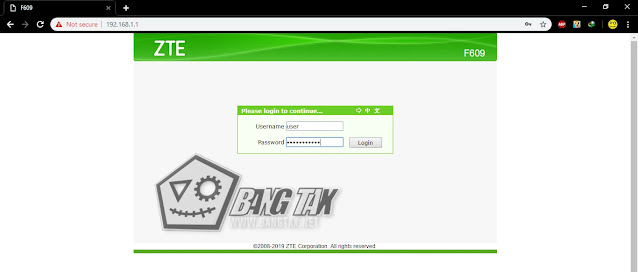
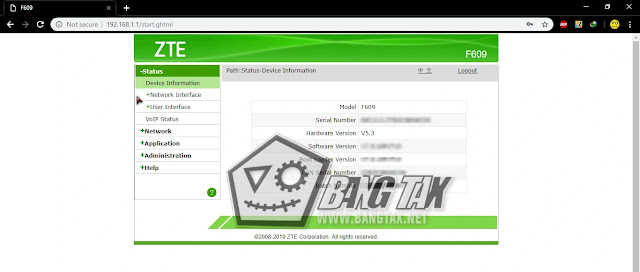


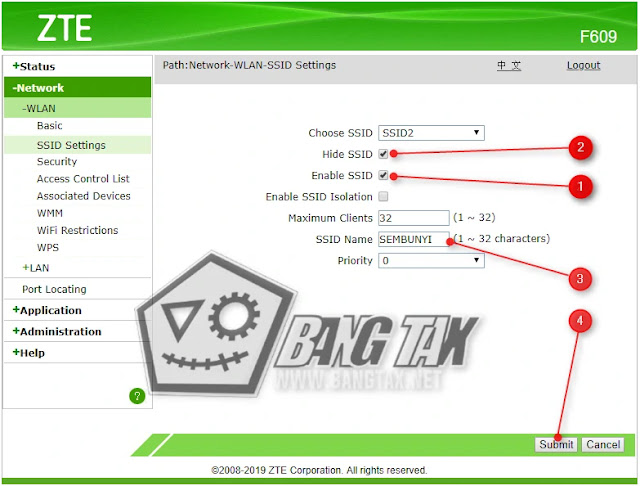
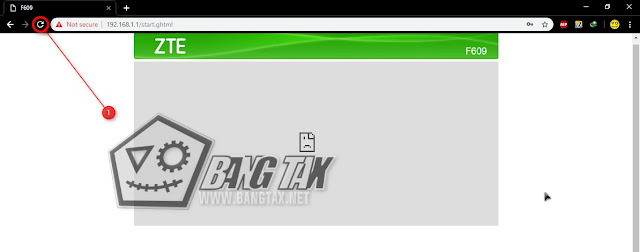


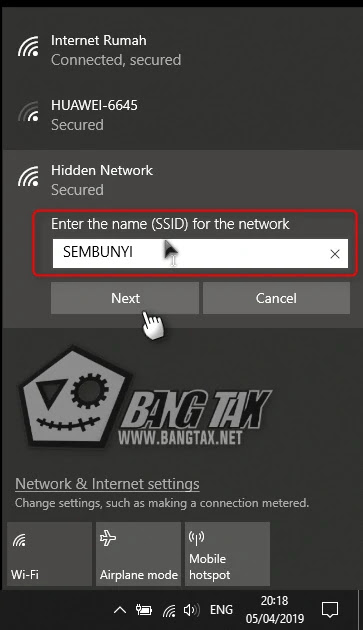
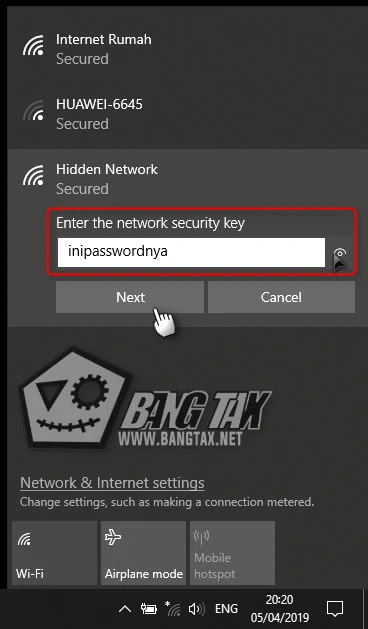
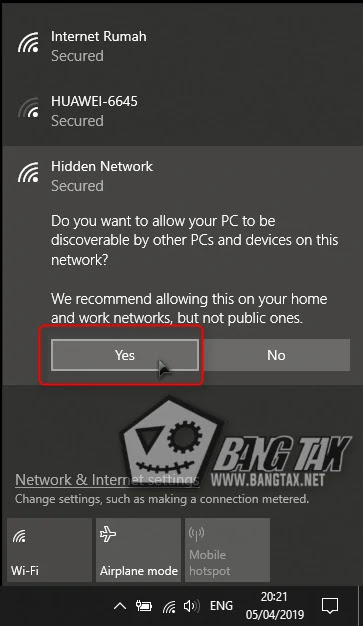
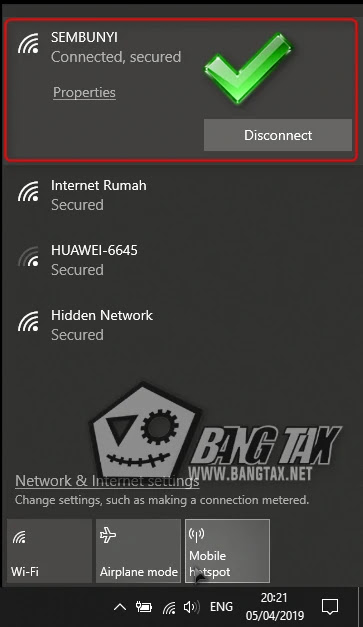



0 Comments
Posting Komentar